
For øyeblikket er Netflix en av de mest populære streamingvideoplattformene i verden, siden den har en imponerende katalog og er kompatibel med en rekke enheter. Sannheten er imidlertid at det faktum at det er en betalingsplattform, gjør det nødvendig ved mange anledninger å dele kontoer, med all risikoen det medfører.
I denne forstand er det mest sannsynlig at du ikke vil at din familie, venner eller kollegaer skal ha tilgang til din egen profil i applikasjonen, siden de på denne måten vil være i stand til å administrere det du ser til enhver tid for deg . Av denne grunn, det er muligheten for å opprette en PIN-kode, som Netflix vil be deg hver gang du får tilgang til profilen din og du kan enkelt løse dette problemet.
Oppretthold personvernet ditt ved å beskytte Netflix-profilen din med en PIN-kode
Som vi nevnte, i dette tilfellet Netflix gir som standard muligheten for å blokkere profiler slik at ingen bortsett fra deg har tilgang rett ut av esken. Aktiveringen av denne tjenesten er veldig enkel, men det kan ikke gjøres (påfølgende bekreftelse hvis) fra applikasjonene, men du må gjøre det via det offisielle nettstedet:
- Få tilgang til Netflix fra nettet e Logg inn på kontoen din.
- Velg din profil og, når du er inne, klikker du på ikonet med avataren din øverst til høyre, og velg "Konto" fra menyen alternativer.
- Gå ned til du kommer til delen av Profil og foreldrekontroll y klikk på profilen din.
- En "Profillås" -området, trykk på knappen som heter “Endre”.
- Gå tilbake til oppgi passord fra Netflix-kontoen din.
- Merk av i boksen "Du trenger en PIN-kode for å få tilgang til profilen til ...".
- Velg din firesifrede PIN-kode. Når du har det klikk på "Lagre" og endringene vil bli brukt.
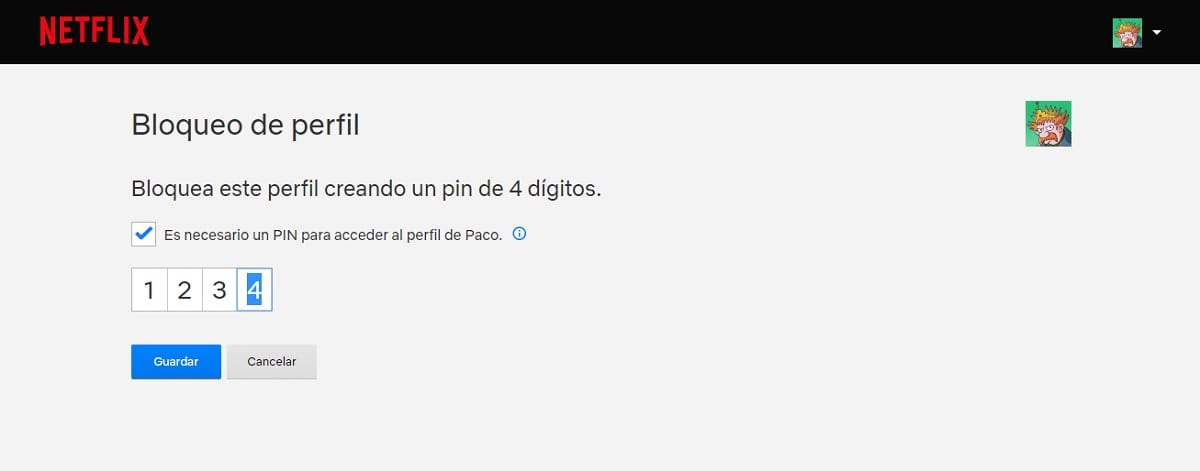

Når noen har gjort dette, hvis noen prøver å få tilgang til profilen din, uavhengig av enheten vil den vises som låst, og for å komme inn, må du angi den firesifrede PIN-koden du har konfigurert for den.